Körülbelül egy éve írtam egy bejegyzést, amiben leírtam a boot menüs pendrive készítésének lépéseit. A látogatottsági adatok alapján még mindig az egyik legolvasottabb bejegyzés, bár a defy+cm7 cikkek kicsit megszorongatták már.
Mivel találtam egy programot, amivel egy kicsit egyszerűbben lehet multiboot pendrive-ot készíteni, így ebben a bejegyzésben erről lesz szó. Folytatás a tovább után.
Ez a program pedig a YUMI. Nem csak Linux disztribúciókhoz használható, hanem más iso-k is beépíthetők a boot menübe, például Windows Vista/7, partícionáló programok, helyreállító programok…Van egy lista a programban, amiből ki lehet választani az ismertebb programokat, de van egy olyan opció is, ahol olyan iso-t is meg lehet adni, ami nincs a listában. Ilyenkor annyit csinál, hogy automatikusan felmásolja az iso-t a pendrive-ra, majd beírja a menu.lst fájlba az indításhoz szükséges sorokat. Tehát ebben az esetben nem kell fájlt szerkeszteni.
A YUMI az Ubuntu-s pendrive készítéséről szóló bejegyzésnél bemutatott Universal-USB-Installer programmal áll kapcsolatban, így a program felépítése arra hasonlít.
A bejegyzésben egy olyan boot menüs pendrive készítését mutatom be, amelyen Hiren’s Boot cd, Ubuntu és Windows 7 telepítő lesz. A program a bejgyzés írásakor még csak a 0.0.2.5. verziónál tart, így még van egy-két hiányossága. Amiket eddig észrevettem:
- számít a sorrend, ha nem csak Windows 7 telepítő lesz a pendrive-on, akkor ne a Windows 7-el kezdj!
- Ha a Windows 7 mellett valamilyen Ubuntu alapú disztribúció is lesz, akkor egy mappát (sources) át kell nevezgetni, attól függően, hogy melyiket akarod indítani. Erre a program is figyelmeztet, és lentebb én is írok még róla.
- A listában van külön Hiren’s boot cd opció, de nálam úgy nem működött.
Amire szükséged lesz:
- YUMI – Your Universal Multiboot Installer (Windows), letöltés innen, a második kép alatt lévő Download felirat
- Bootolható ISO lemezképfájl, jelen esetben a Hiren’s boot cd, Ubuntu és egy Windows 7 Home premium képfájl
- Megfelelő méretű pendrive, amire kényelmesen felfér(nek) a képfájl(ok). A fontos adatokat mentsd le a pendrive-ról, mert formázva lesz!
- Első lépésként indítsd el a programot! Nem kell telepíteni, elég csak elfogadnod a licence szerződést (I Agree), majd a következő képernyőt fogod látni:
- Válaszd ki a pendrive betűjelét a bekarikázott legördülő listából! Ha ez megvan, akkor a következőre változott az ablak:
- Jobb oldalt megjelent két opció.
– Ha az elsőt (Remove an Installed Item?) pipálod ki, akkor a képernyő közepén megjelennek azok a programok, amiket már korábban feltettél. Itt van lehetőséged törölni ezeket a boot menüből.
– Ha a másodikat (Format x:\ Drive (Erase Content)?) pipálod ki, akkor formázni fogja a pendrive-ot. Ezt csak első alkalommal kell kipipálni, illetve ha elölről akarod kezdeni az egészet. A pendrive fat32-re lesz formázva, ami azt jelenti, hogy maximum 4GB méretű .iso fájlt tudsz így használni. - Következő lépésként válaszd ki az ablak közepén lévő listából azt a programot, amit fel akarsz tenni. Ha a listában van olyan disztribúció vagy program, amit fel akarsz venni a boot menübe, akkor válaszd ki azt! Ha nincs olyan, akkor a „Try an unlisted Iso„-t válaszd ki (utolsó előtti a listán)! A Hiren’s boot cd-hez az utóbbi kell, mert ha a listából választod ki, akkor nem fog működni, legalábbis nálam nem működött.
- Válaszd ki a megfelelő .iso képfájlt! Kattints az aktívvá vált Browse gombra, majd keresd meg a fájlt!
- Kattints a Create gombra! Megjelenik egy üzenet, ahol figyelmeztet, hogy mit fog csinálni. Először formázza a pendrive-ot, majd felteszi a Syslinux-ot, majd felmásolja a kiválasztott .iso-t. Ha biztos vagy benne, hogy a megfelelő meghajtó van kiválasztva, és nincs semmi fontos a pendrive-on, akkor kattints az Igen-re:
- Amikor végzett, akkor kattints a Next-re, majd megkérdezi, hogy akarsz-e másik iso-t hozzáadni a boot menühöz:
Ha az igenre kattintasz, akkor a kezdőképernyő fog bejönni. Itt figyelj oda, hogy a Format ne legyen kipipálva. Minden iso hozzáadásánál az előző pár lépést kell végigcsinálnod. Akkor sincs gond, ha bezártad a programot, és később szeretnél másik iso-t hozzáadni a menühöz, mert ha nincs kipipálva a formázás, akkor automatikusan hozzá fogja adni az új iso-t a meglévő boot menühöz.
Windows 7 és Ubuntu
Az elején jeleztem, hogy ezekkel van egy kis gond. Konkrétan arról van szó, hogy egyszerre csak az egyik működőképes. Érdemes először az Ubuntu-t feltenni, majd a Windows 7 telepítőt, mindkettőnél a lista megfelelő elemét kell kiválasztani! Ha a fentebb is használt „Try an unlisted Iso”-t választod, akkor nem fog működni a Windows 7 telepítő.
Ha kiválasztod a listából a megfelelő Ubuntu verziót, akkor a tallózásnál (Browse) előfordulhat, hogy nem jelenik meg az iso, főleg ha átnevezted a fájlt. Ez azért van, mert a kiválasztott verziónak megfelelő fájlnevet engedné csak kiválasztani, de ezt ki lehet játszani, ha a fájlnévhez beírod, hogy *.*, majd entert ütsz:
Majd elkezdi feltenni az Ubuntu-t:
Jöhet a Windows 7, amikor kiválasztod a listából a „Windows Vista/7 installer” elemet, akkor a következő üzenet fog megjelenni:
E szerint egyszerre csak az egyiket tudod használni. Ha a Windows telepítőt szeretnéd, akkor a pendrive gyökerében a sources mappa sources maradjon, ha az Ubuntu telepítőt szeretnéd használni, akkor ezt a sources mappát nevezd át sourcewin-re!
Törlés a boot menüből
Ha valamit törölni szeretnél a menüből, akkor egyik lehetőség, hogy a meghajtó kiválasztása után kipipálod a „Remove an installed item” sort, majd a listából kiválasztod, hogy mint töröljön.
A sima iso-k itt nem jelennek meg, azokat úgy tudod törölni, hogy a multiboot/isos mappából törlöd azt, amire már nincs szükséged, majd a multiboot/menu/menu.lst fájlt szerkesztve (jegyzettömb) törlöd azt a pár sort, ami a törölt iso-hoz tartozott, pl.: Hiren’s boot cd-nél a következő sorokat kell törölni:
# Modify the following entry if it does not boot
title Boot Hiren’s.BootCD.10.0.iso
find –set-root –ignore-floppies –ignore-cd /multiboot/ISOS/Hiren’s.BootCD.10.0.iso
map –heads=0 –sectors-per-track=0 /multiboot/ISOS/Hiren’s.BootCD.10.0.iso (hd32)
map –hook
chainloader (hd32)
A végeredmény pedig valami hasonló lesz:
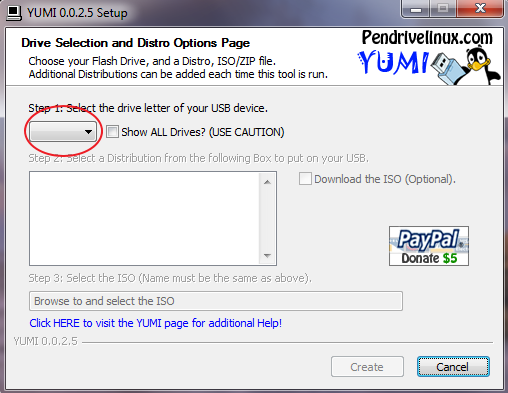
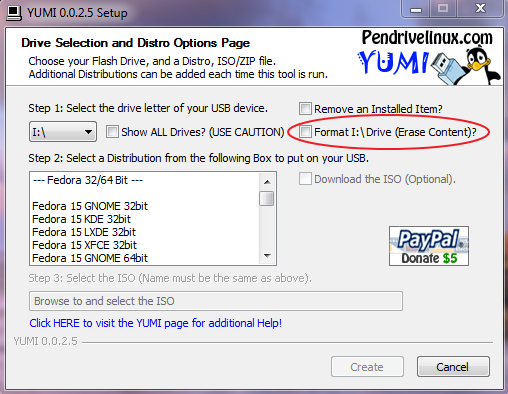
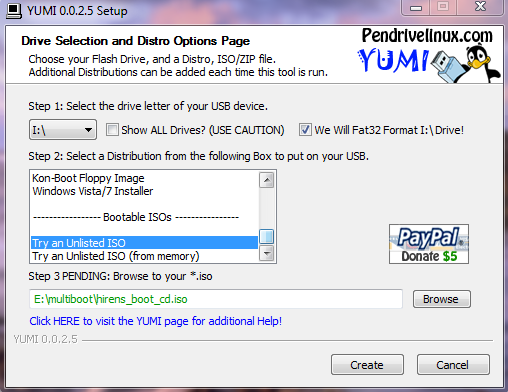
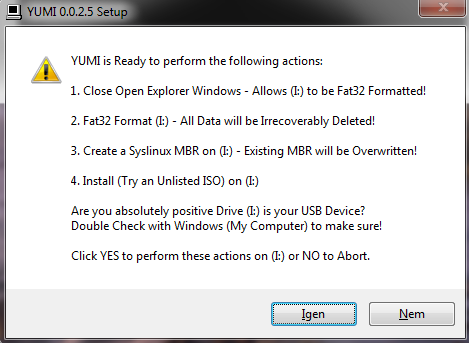

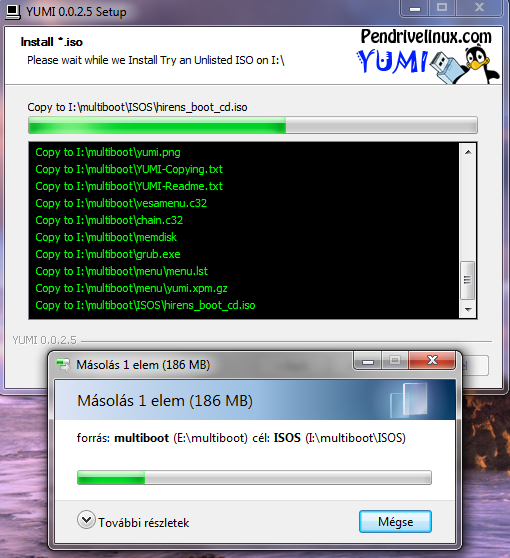
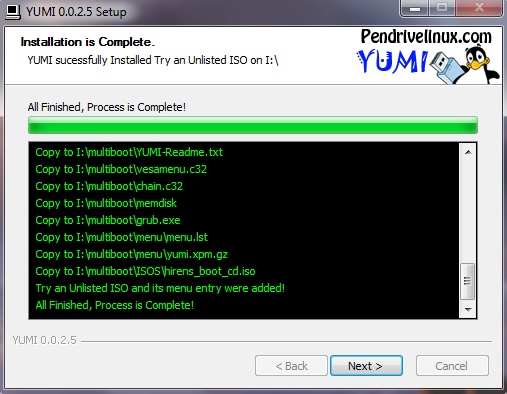
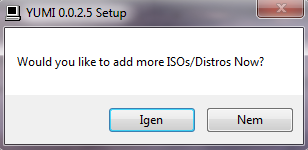
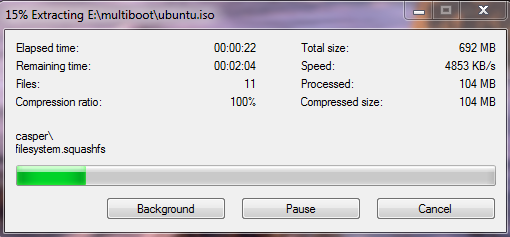
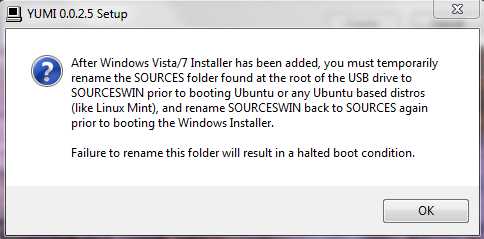
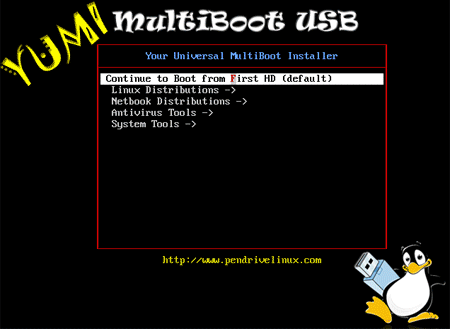
Szia,
XP-t szeretnék pendrive-ról telepíteni Asus eeePC X101 netbookra, minden működik a windows telepítő elindulásáig, de utána kiírja, hogy: ha ez a hibaüzenet először jelenik meg, indítsa újra majd próbálja meg ismét. ….távolítsa el az esetleges újonnan telepített merevlemezeket és merevlemez vezérlőket. Ellenőrizze, hogy a merevlemez megfelelően van-e konfigurálva és lezárva. stb…
Mindent a leírásaid alapján csinálok (próbáltam az első általad írt verziót is).
Tudsz valamit tippet adni kérlek, hogyan tovább?
Előre is nagyon szépen köszönöm!
@BBB114:
Hello
Az XP telepítő pendrive-ot máshogy kell csinálni, tegnapra ígértem leírást, de kicsit késik… A héten már meglesz, türelem :)
Mi okozhatja azt a tünetet, amikor a hbcd-vel vagy xp-vel bootolok (csak a saját gépemen kiválasztok egy menüpontot pl. win xp vagy bootolás és egy fekete képernyő vár és semmi jele annak h csinálna valamit, a többin: xc(sok nulla)7b-val kék halált okoz xp-nél, hirennél meg működik minden ahogy illik.(kingstone 100g2 16GB) Rendszer telepítőnek használnám(XP,HBCD,W7).
@Athem:
Szerintem a 3 egy pendrive-on nem fog menni. A hbcd + Win 7 rendben van, de az xp telepítőt máshogy kell csinálni. https://pomi.ninja/?p=1086 Próbáld ez alapján az xp telepítőt.
Hello
Nekem tökéletesen működik ha mindig kiválasztom a megfelelő opciót (windows, ubuntux86 x64, hiren’s, ultimate) és nem a “Try an unlisted Iso“ -t választom.
Persze mindent most töltöttem le és nem módosítottam a nevén és minden tökéletessen megy, sőt még csináltam menü átnevezést is és így a főmenüből tudok futtatni mindent. Ha átlátod akkor pofon 1szerű. Sok sikert hozzá. És persze gratula a post-ért! (Másképp nem tudtam volna megcsinálni.)
szia! feltelepítettem egy asus x101 laptopra usbről windows xpt. a lényeg, hogy soha többet nem szeretném telepíteni, hanem a mostani hdd állapotát úgy ahogy van lemásolni, és ha kell visszaállítani szintén usbről. ez szerinted megoldható? norton ghost vagy ilyesmivel?
előre is köszönöm!
akik x101-re tesznek xpt: azért írja a merevlemezes hibát, mert a boot.ini rossz helyre mutat. a megoldás: elindítod a pendriveról, kiválasztod a part2őt, és ha betöltött a windows, akkor egy másik gép segítségével átírod a boot.init az eredeti xp-sre.
@freest:
Szia
A Hiren’s boot cd-n találsz ehhez eszközöket, szerintem a Norton ghost is rajta van, és jó is erre. Lemented egy image fájlba a jelenlegi vinyót, majd ha valami van, akkor ebből vissza tudod állítani.
oké, de pontosan hogyan? tuti, hogy működik a dolog?
köszi!
@freest:
Ez a két videó segíthet:
http://www.tutorial.hu/video/ghostbackup.html
http://www.youtube.com/watch?v=jkroJDb98ZA
A Norton ghost fent a Hiren’s boot cd-n a Bacup tools… között
Szia!
Szerinted hozzákezdjek egy Win8 boot usb-hez ezek alapján?
Működhet?
Üdv és köszi!
@Feco:
Szia
Ezzel is működhet, ha a 4. lépésnél a Windows Vista/7 installer-t választod ki, de ha csak Win 8 telepítő pendrive-ot akarsz, akkor https://pomi.ninja/windows-7-telepitese-pendrive-rol/ ezzel biztos működik.
Hali.
Én 1 xp telepítőt,
2 win7,
2 win8(64és32) valamint a
hirens-t raknám így pendrive-ra.
Ezzel a megoldással, vagy az első variációval egyszerűbb?
Nem gond kézzel az a szükséges pár sor átírása.
Köszi.
Szia
Nekem 2db.Mappába rakja a fájlokat.
Így bootoláskor a rendszer nem lát semmit.
.disk és multiboot mappa.
Talán kikéne csomagolnom?
És melyiket.
Előre is köszi
Helló!
A Yumi már a 0.0.9.2-nál tart már. Az újabb verziót nem próbáltad?
Most akarok én is Boot menüs pendrive-ot csinálni. XP, Win7 (32-64bit) és Ubuntu.
Remélem ez a verzió már kevesebb bugot tartalmaz.
@Shield:
Szia
Próbáltam és használom is az újabb verziókat, de nem nagyon futottam bugokba a régebbi verzióknál sem.
Sok siker a pendrive-hoz!
Sziasztok!
Sajnos több módszerrel próbálkozom napok óta, viszont mindig valami hibába esek. Próbáltam előző írásod alapján is, sajnos eredménytelenül. Következő hibaüzenetet kapom. ” hpt3xx.sys. ” sérült. Ezt hogyan tudom orvosolni?
hello. nekem olyan problémám van h kész telepítés de utána a pendriveot nem ismeri fel a gép meg formázni se engedte mikor egyszer felirsmerte. Mi lehet a problem? előre is köszönöm a segítséget.
Heló! A yumi-val csináltam egy xp telepítő pendrive-t. Telepítéskor az első újraindulás után elindul a Windows telepítő, de ezt írja ki nekem:
Windows XP Professional Service Pack 3 CD ‘asms’ fájlja szükséges.
Gépelje be a fájl elérési útját, majd kattintson az OK gombra.
Fájlok másolása a következő helyről:
GLOBALROOT\DEVICE\CDROMON\I386 és ide kéne begépelnem az elérési utat.
Mi lehet a gond?
Ja, bocs, az elérési útban nem CDROMON, hanem CDROMO.
Hello
én egy 64gb pendrivra szeretném rá rakni a Windows 7, windows 8 32bit, windows 8 64bit , win 8.1 32bit és a win8.1 64bitest de valmiért nem másolja fel a pendrivra pedig 4gb allat van mind ugyhogy nem tudom mi lehet a probléma mert azt irja a iso fájlra hogy nem jó
Nem szorosan ide tartozik, de hátha tudtok segíteni. Mikor pendrivéről telepítettem, leformázta a vinyót, és azt írja, hogy ez a partíció nem rendszerpartíció, Windows 7 nem telepíthető. Szerintem óRAW formátumú lett a lemez. A vinyót nem vehetem ki, garis, hogy tudnám megoldani, hogy ntfs legyen és tudjam telepíteni a WIN 7-et.
Köszi a válaszokat